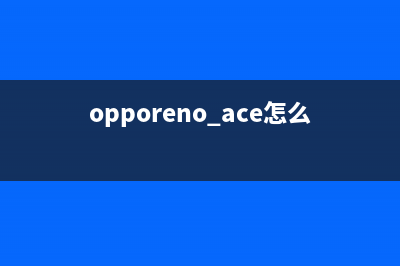新电脑怎样进行系统设置? (新电脑如何操作)
整理分享新电脑怎样进行系统设置? (新电脑如何操作),希望有所帮助,仅作参考,欢迎阅读内容。
内容相关其他词:新电脑怎样进行分区操作,新电脑操作步骤,新电脑应该怎么操作,新电脑怎样进行磁盘分区,新电脑怎样进行分区操作,新电脑怎样进行磁盘分区,新电脑怎样进行磁盘分区,新电脑怎样进行u盘启动,内容如对您有帮助,希望把内容链接给更多的朋友!
步骤: 1.接通电源,按下电源键 2.弹出设置windows的窗口 3.输入用户名,如:zgm 4.输入计算机名称,如:zgmpc 5.为账户设置密码 6.输入密码提示,如:zgm(可以与密码相同) 7.勾选微软软件许可条款和联想许可协议 8.点击【运用推荐设置】 9.设置时区、日期和时间()时区默认为东八区、日期一般默认为当天,时间如果不准要调节 .windows正在完成你的设置 .稍等片刻即可进入*桌面 注:新电脑的*不要轻易重装,因为新电脑自带的*作*是正版的,干净、绿色。(实际上*作*的*包含在电脑中) 注:*账户密码要求很低,可以设置三位纯数字,如:。也可以是三位纯字母,如:aaa 注:设置windows*成功后,也可以在个人账户中删除*密码。 注:第8步,也可以点击【仅安装重要的更新】 注:计算机名称不是计算机的品牌和型号,是计算机在局域网中的名称,以便区分其它的计算机。
6.输入密码提示,如:zgm(可以与密码相同) 7.勾选微软软件许可条款和联想许可协议 8.点击【运用推荐设置】 9.设置时区、日期和时间()时区默认为东八区、日期一般默认为当天,时间如果不准要调节 .windows正在完成你的设置 .稍等片刻即可进入*桌面 注:新电脑的*不要轻易重装,因为新电脑自带的*作*是正版的,干净、绿色。(实际上*作*的*包含在电脑中) 注:*账户密码要求很低,可以设置三位纯数字,如:。也可以是三位纯字母,如:aaa 注:设置windows*成功后,也可以在个人账户中删除*密码。 注:第8步,也可以点击【仅安装重要的更新】 注:计算机名称不是计算机的品牌和型号,是计算机在局域网中的名称,以便区分其它的计算机。